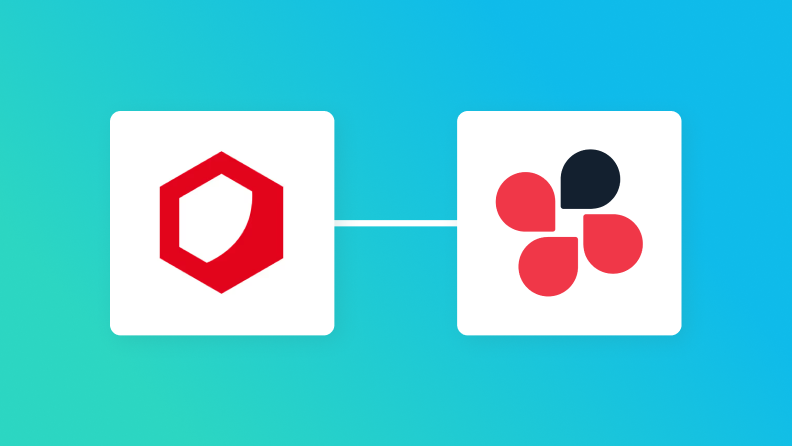
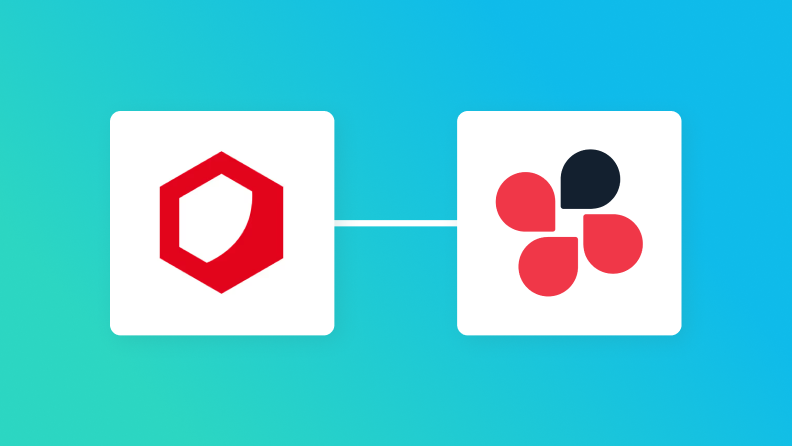
・
.avif)
業務効率化が求められる現代、情報共有のスピードと正確性は企業の競争力を左右します。そこで、現場管理ツールのcyzenとビジネスチャットツールのChatworkを連携することで、報告書の登録内容を即座に共有できる自動化の方法をご紹介します。この手順に従えば、ノーコードで誰でも簡単に設定が可能です。
cyzenに報告書が登録されると、Chatworkに自動で通知が送られる仕組みにより、必要な情報がリアルタイムで共有されます。これにより、各メンバーが即時に状況を把握でき、迅速な意思決定が可能となります。たとえば、営業担当者が登録した顧客の要望やトラブルの報告を、チーム全体が即座に確認し、適切なフォローアップや次の行動に移すことができます。このように、業務の流れを滞らせずに進めることで、無駄な時間の削減につながります。
Chatworkへの通知によって、報告書の見落としや対応漏れのリスクを大幅に削減できます。手動での情報共有に比べ、通知が自動化されることで、確実に全員に情報が届きます。たとえば、現場で緊急の修繕が必要な案件が報告された場合でも、関係者全員が即時に状況を把握し、適切な手配が可能となります。これにより、問題が拡大するリスクを軽減し、スムーズな業務遂行が期待できます。
緊急性の高い報告書が登録された場合でも、Chatworkへの即時通知機能により、迅速な対応が可能となります。例えば、現場で発生したトラブルや事故の報告が登録されると、関係者に自動的に通知され、すぐに対応策を講じられる体制が整います。このように、緊急時における情報共有と対応を効率化することで、リスクを最小限に抑えることに繋がります。
それではここからノーコードツールYoomを使って、cyzenに報告書が登録されたらChatworkに通知する方法をご説明します。
[Yoomとは]
cyzenのデータベースにレコードが登録されたことをcyzenのAPIを利用して受け取り、 Chatworkの提供するAPIを用いてChatworkの指定のチャンネルにcyzenで登録されたレコードデータを通知することで実現が可能です。
通常はプログラミングの知識が必要ですが、ノーコードツールのYoomを使えば知識がなくても簡単に実現できます。
今回は大きく分けて4つのステップでフローを進めていきます。
・cyzenとChatworkをマイアプリ登録
・テンプレートをコピー
・起点となるcyzenのトリガー設定と後に続くChatworkの通知設定
・トリガーをONにする
Yoomを利用していない方は、こちらから無料登録をしてください。
すでにYoomを利用している方は、ログインしましょう。
今回使用するテンプレートはこちらです。
まず今回使用するアプリをマイアプリ登録しましょう。
先にマイアプリ登録を行うことで、後の作業がスムーズになります。
cyzenのマイアプリ登録を行います。
Yoomのワークスペースにログインし、マイアプリの画面内で「+新規接続」をクリックします。

検索窓にcyzenと入力し、表示される候補をクリックしましょう。

内容に従ってアカウント連携に必要な内容を入力しましょう。
入力ができたら「追加」をクリックします。
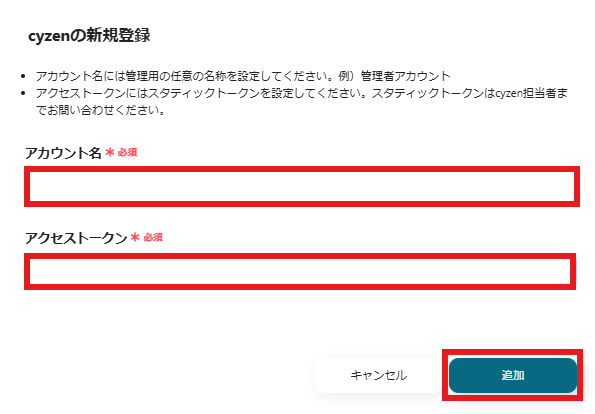
Chatworkのマイアプリ登録を行いましょう。
Yoomの画面右側の「新規接続」をクリックしましょう。
検索窓にChatworkを入力し、表示された候補をクリックします。
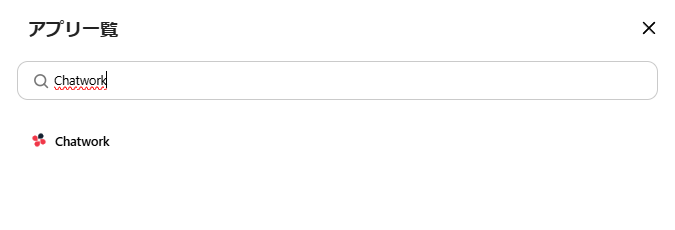
以下の画面が表示されたら、赤枠の「許可」をクリックします。
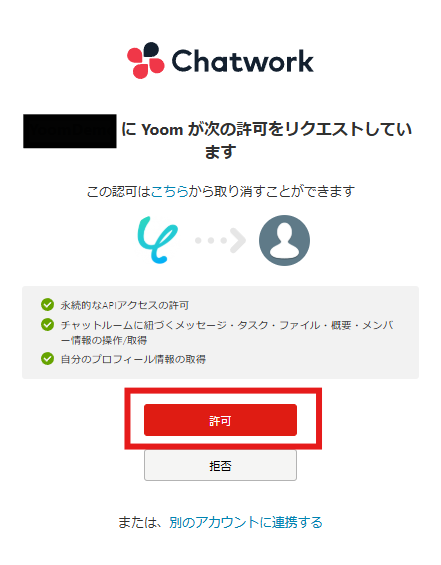
連携が完了するとマイアプリの画面に戻りChatworkが表示されます。
自動化の設定をするため、以下のバナーにある「試してみる」をクリックしましょう。
以下の画面表示を読んで、「OK」をクリックしましょう。
変更が必要な場合は、該当箇所をクリックすることで変更できます。
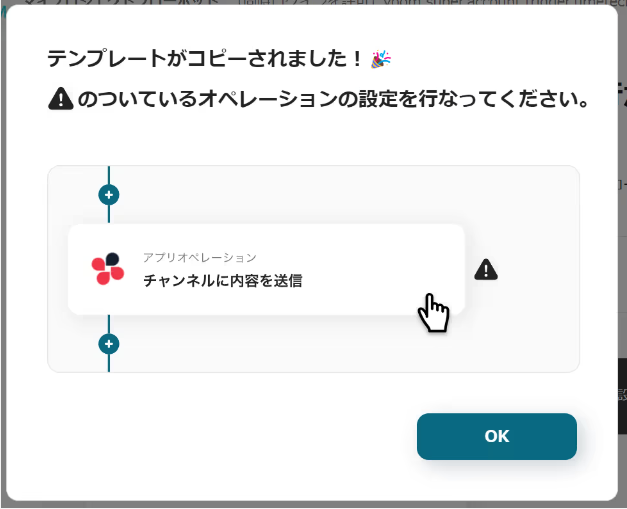
以下の赤枠内をクリックします。
連携アカウントとアクションを選択の画面では、今回連携するcyzenのアカウントで間違いないことを確認し「次へ」をクリックしましょう。
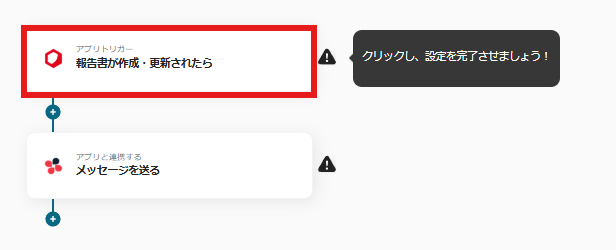
アプリトリガーのAPI接続設定の画面が表示されます。
内容に従って入力しましょう。
・トリガーの起動間隔:10分・15分・30分・60分から選択できます。
・企業ID:cyzenでの企業IDを入力しましょう。
入力ができたら「テスト」→「保存する」をクリックします。
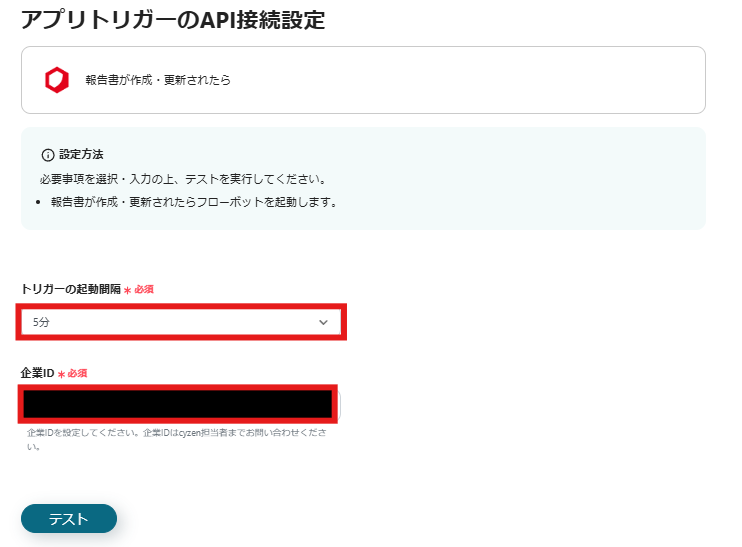
Chatworkにメッセージを送信するための設定を行います。
以下の赤枠内の箇所をクリックし、連携アカウントとアクションを選択の画面では、今回連携するChatworkのアカウントで間違いないか確認し「次へ」をクリックしましょう。
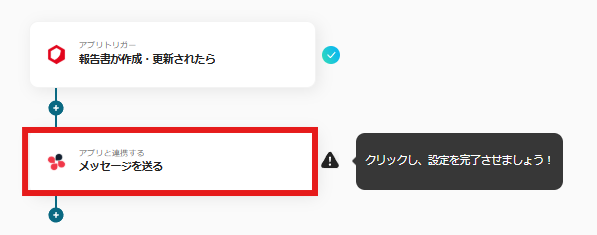
以下の画像のような画面が表示されます。
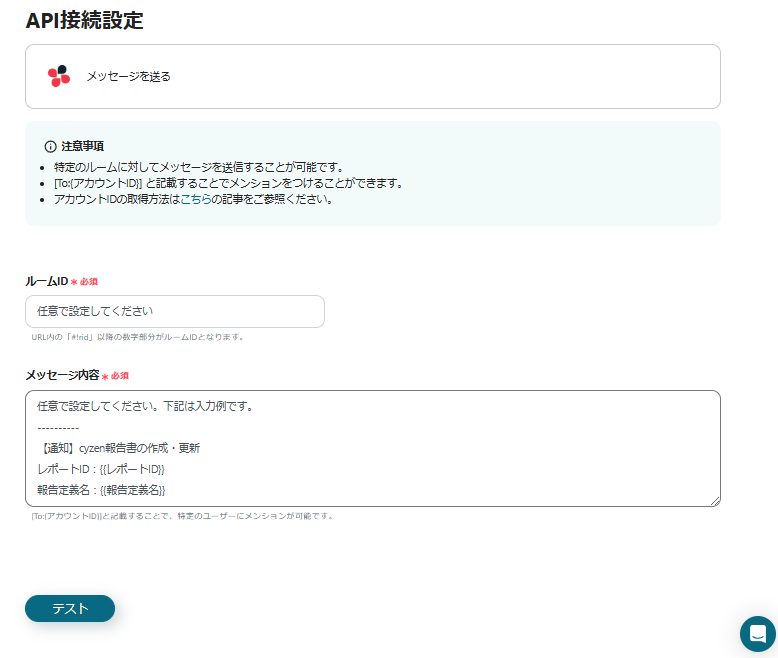
以下の画面のように、入力項目をクリックするとアウトプット画面が表示されます。
今回連携したアプリの内容が表示され、クリックすることで内容を入力することが可能です。
アウトプットを利用し入力を進めましょう。
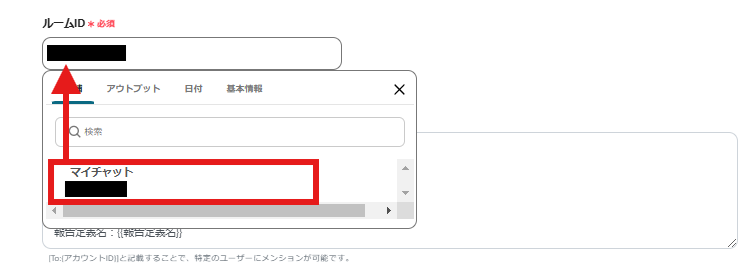
メッセージ内容についてはすでに例文が入力されています。
必要に応じて任意の内容に書き換えましょう。
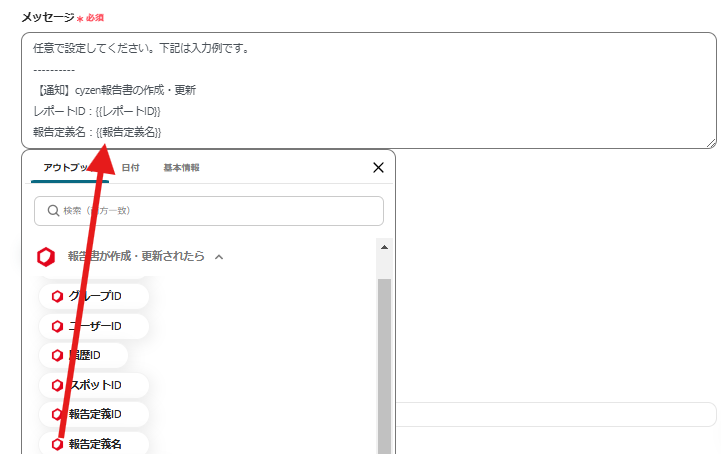
入力ができたら「テスト」→「保存する」をクリックします。
最後に以下の画面が表示されるのでトリガーをONにしましょう。フローボットが自動で起動します。
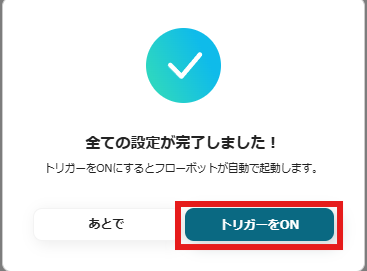
以上で自動化の設定は完了です。今回使用したテンプレートは以下です。
①Sansanで名刺情報が登録されたらcyzenにスポットを登録する
Sansanで名刺情報が登録されたらcyzenにスポットを登録するフローです。このフローを活用することによって、手動による入力ミスや漏れを防止し、ツール間のデータの整合性を保つことが可能です。cyzenのデータも常に最新化されるため、情報連携が遅延する心配もなくなり、営業活動に注力することができます。
②Chatworkでメッセージが投稿されたらfreee人事労務で残業申請する
Chatworkでメッセージが投稿されたらfreee人事労務で残業申請するフローです。このフローを活用することで、Chatworkに指定フォーマットのメッセージを投稿するだけで自動的に残業申請が完了します。freee人事労務へのログインや手動入力が不要となり、場所を問わず迅速かつ簡単に申請できるため、承認プロセスが効率化されます。
③Zoomのミーティングが終了したら、レコーディング情報を取得しChatworkにメッセージを送る
Zoomのミーティングが終了したら、レコーディング情報を取得しChatworkにメッセージを送るフローです。このフローを活用することで、Zoomにアクセスすることなく、レコーディング情報を自動的にChatworkに通知することができるので、リマインドなどとして使用でき、かつ情報管理の抜けや漏れをなくすことができます。
cyzenとChatworkの連携により、情報共有の効率化と業務プロセスの最適化が実現できます。手動の作業を削減し、重要な報告を見逃すことなく、迅速な対応が可能となります。この自動化設定はノーコードで簡単に行えるため、技術的な知識がなくても導入できます。ぜひこの機会に連携を試みて、業務効率の向上を図ってみてください。
説明に沿って入力をするだけなので、操作も簡単です。ぜひYoomの自動化を利用し、業務の効率化を実感してみてください。
.avif)